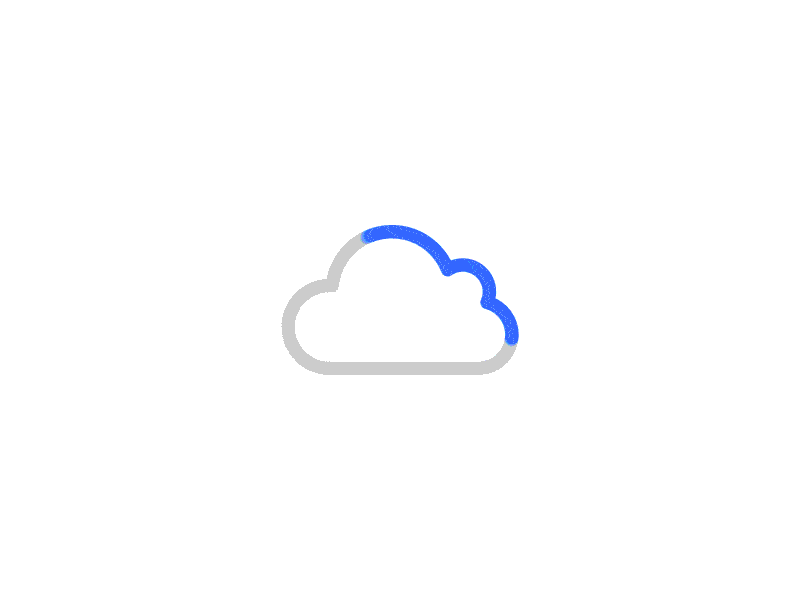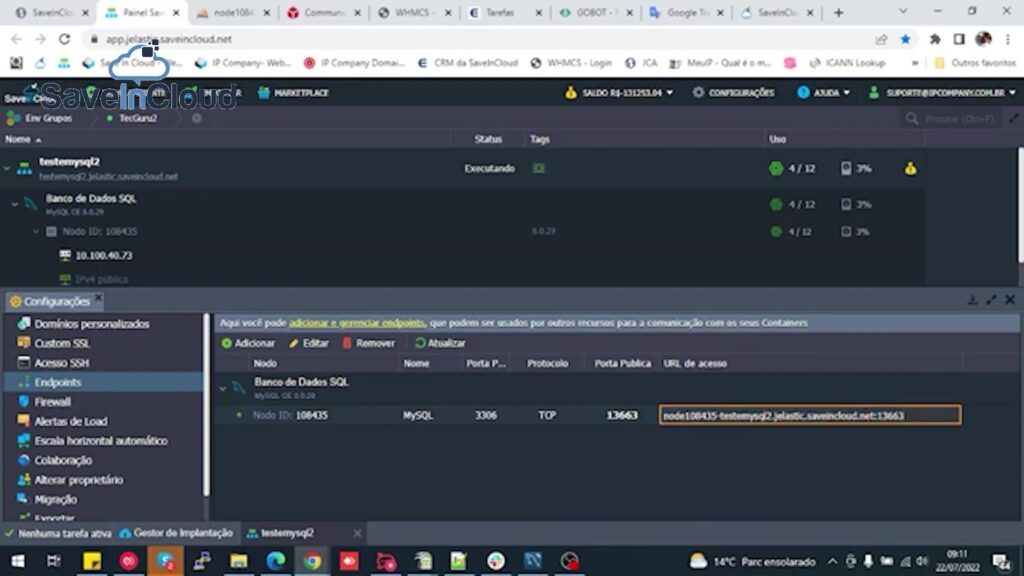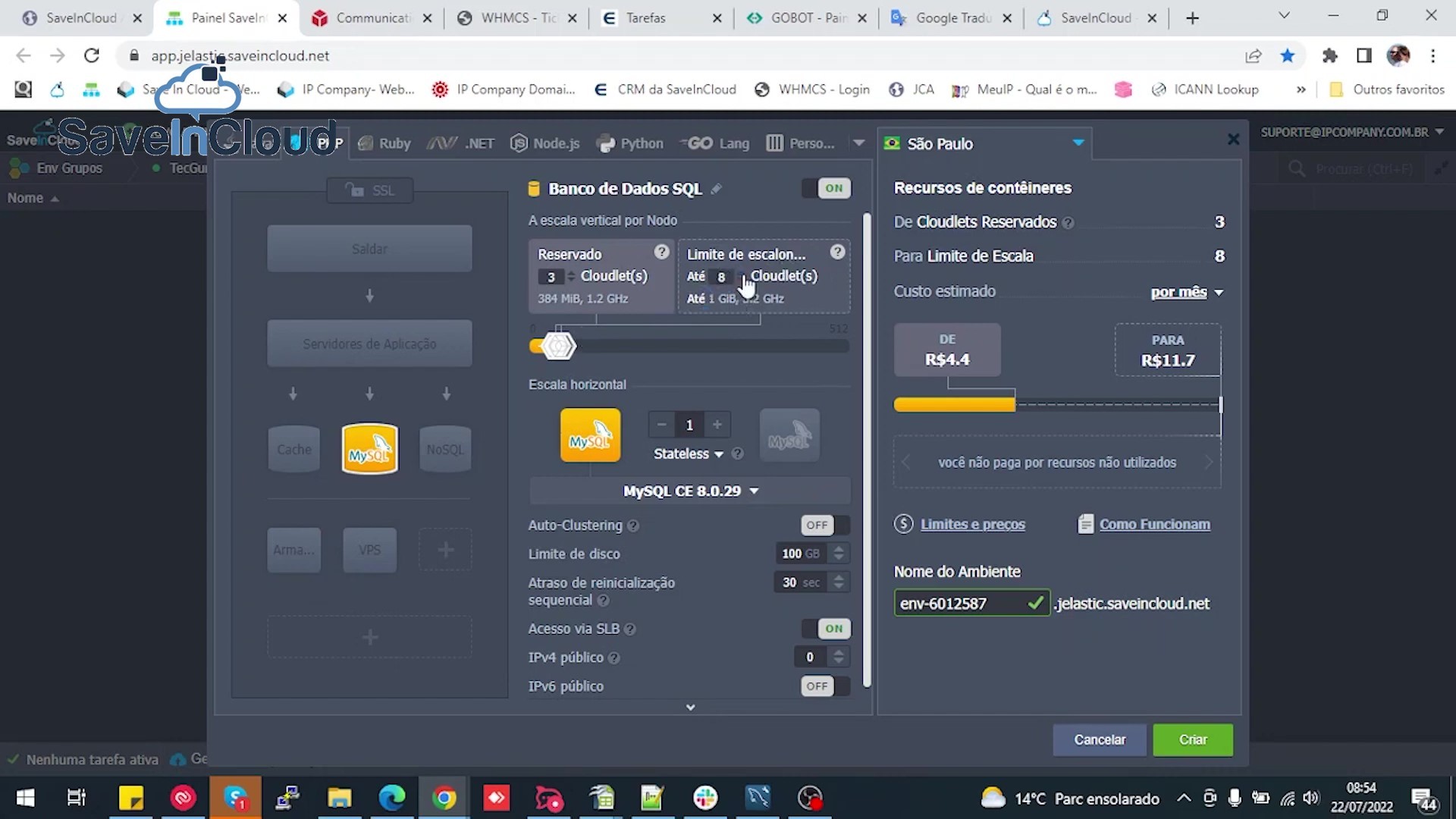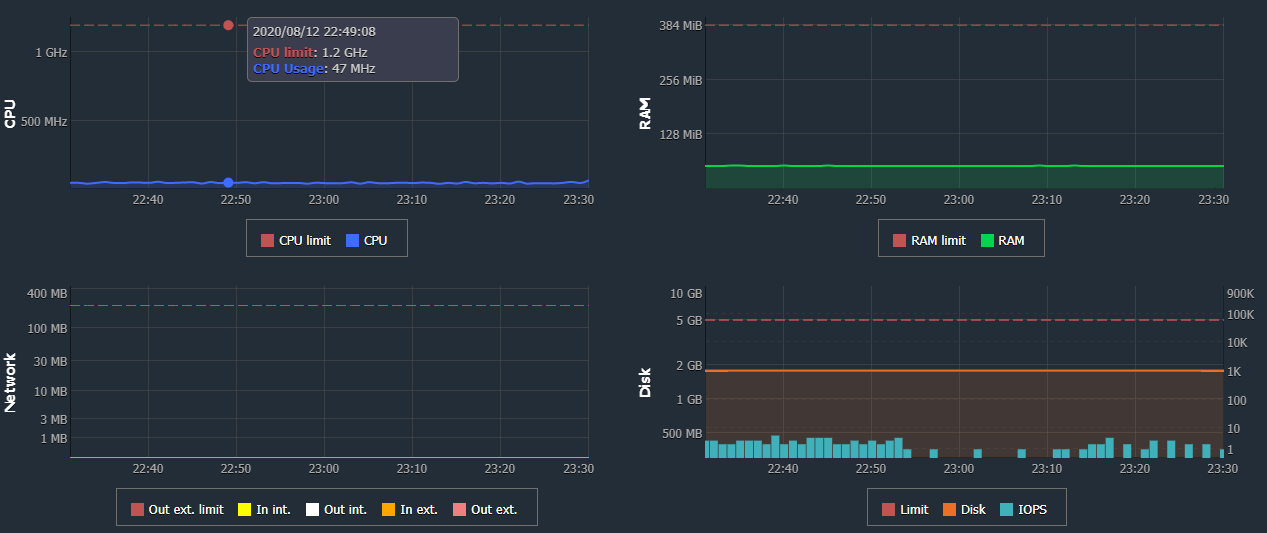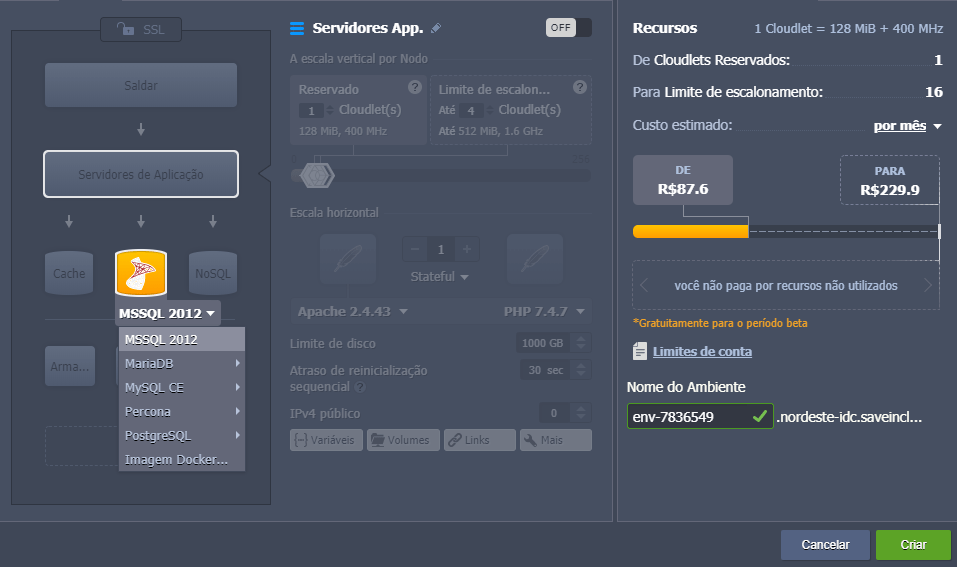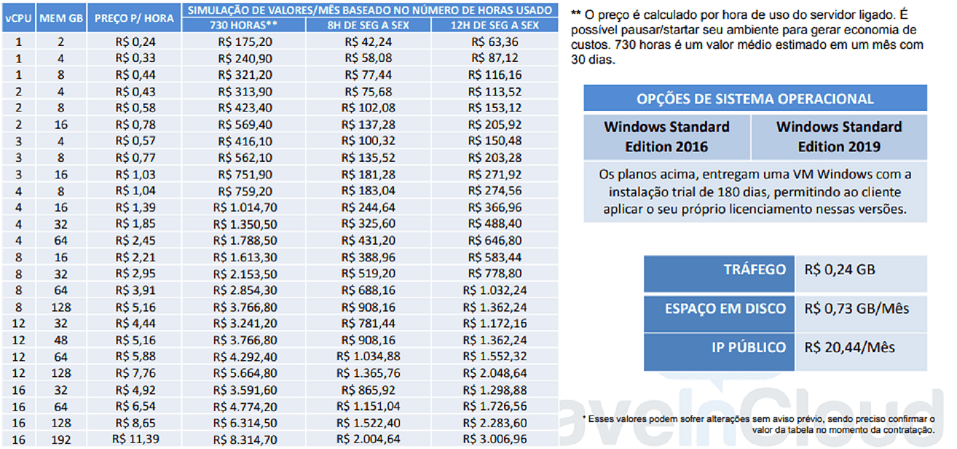Acesse a plataforma SaveinCloud e crie um SQL sem IP Público. Os dados serão enviados para o seu e-mail.
Acesse o MySQL Workbench, clique em Database e Connect to Database.
Volte para a plataforma SaveinCloud e copie as informações de rota que foram geradas no Endpoint localizado na coluna de URL de acesso.
Retorne ao quadro Database e Connect to Database para colar os dados em Hostname e adicione a porta apenas ao quadro ao lado. Para finalizar clique Ok! Ele vai fazer a conexão e acessar o servidor.
Caso você queira trabalhar com vários bancos de dados dentro do Workbench existe a opção de Manage Server, localizado no mesmo atalho do Database.
No quadro gerado haverá uma coluna, clique nela para criar uma conexão.
Em Connection name adicione o nome, o Hostname você pode pegar novamente na plataforma SaveinCloud em Endpoints. Ao voltar para o Manage Server cole o endereço copiado em Hostname e a porta no quadro ao lado, desta forma a conexão será salva no Workbench .
Caso houvesse outro banco de dados você pode criar uma nova conexão e adicionar um novo nome, Hostname, porta padrão e root, para cadastrar outros servidores de conexão dentro do MySQL Workbench. Esta funcionalidade é muito útil pra que você possa trabalhar de forma remota conectado em vários servidores, bastando ter apenas os dados e o acesso remoto. Para saber mais sobre configurações de sistemas operacionais e suas funcionalidades, veja o artigo.
Você sabia que pode testar a plataforma da SaveinCloud por 14 dias grátis? Teste agora mesmo e aproveite de toda nossa infraestrutura robusta para obter a mais alta disponibilidade em MySQL.